很多用户在使用谷歌访问助手时,不知道怎么手动设置主页,其实整体操作下来还是非常简单的,如果你想知道绑定设置主页的方法,就赶快来看看下面的教程吧! 操作步骤如下: 1、
很多用户在使用谷歌访问助手时,不知道怎么手动设置主页,其实整体操作下来还是非常简单的,如果你想知道绑定设置主页的方法,就赶快来看看下面的教程吧!
操作步骤如下:1、自由互联小编默认大家已经安装好了谷歌访问助手插件,直接在右上方找到此插件的图标,弹出此插件的详细界面,点击其中的“齿轮图标”设置选项,如下图所示:
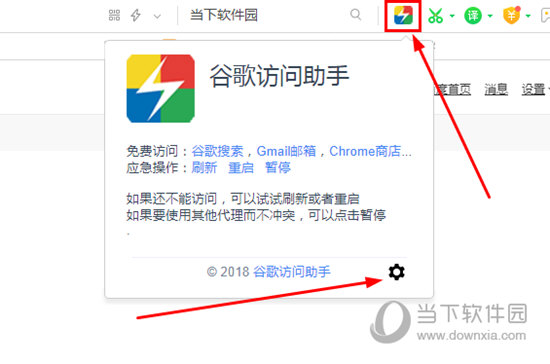
2、进入到谷歌访问助手设置选项界面,如果已经设置浏览器主页后仍然无效,可以启用此选项自动打开主页,选择喜欢的导航,在这里启用“自动打开主页”选项,可以在下方查看能够设置主页的网址,选择一个自己认为合适的主页,即可完成手动设置主页的全部内容,如下图所示:
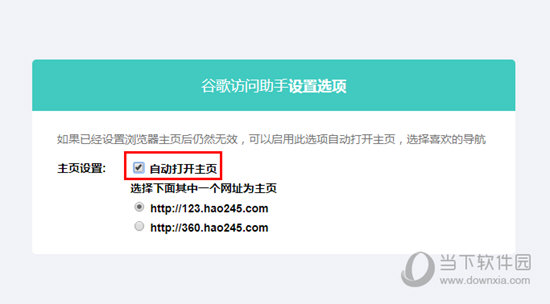
好啦,以上就是谷歌访问助手如何手动设置主页的全部内容啦,只需要经过以上的操作,就能够帮助你在使用谷歌访问助手时能够自定义设置主页,选择你喜欢的那个主页导航。
